Диаграммы последовательности
Диаграммы последовательности отражают поток событий, происходящих в рамках варианта использования. Диаграммы последовательности должны находиться внутри варианта использования.
Для создания диаграммы последовательности в программе Rational Rose:
- Щелкните правой кнопкой мыши на соответствующем варианте использования в браузере.
- В появившемся контекстно-зависимом меню выберите команду New Þ Sequence Diagram. В список браузера будет добавлена новая диаграмма.
- Введите ее имя.
- Дважды щелкнув на диаграмме в браузере, откройте ее.
Окно браузера с диаграммой последовательности основного потока событий для варианта использования снять деньги со счета показано на рис. 2.

Рис. 2.
Диаграммы последовательности визуализируют практически те же детали, что уже были описаны в потоке событий, однако представляют их в форме, более удобной для разработчика. Главное здесь – объекты, которые должны быть созданы для реализации функциональных возможностей, заложенных в вариант использования. На диаграмме последовательности показываются все действующие лица и объекты, требуемые системе для выполнения варианта использования.
Для размещения на диаграмме последовательности действующего лица в программе Rational Rose:
- Откройте диаграмму взаимодействия.
- Выберите действующее лицо в браузере.
- Перетащите его из браузера на открытую диаграмму.
Окно диаграммы последовательности основного потока событий для варианта использования снять деньги со счета с действующим лицом клиент показано на рис. 3. У действующего лица имеется линия жизни (lifeline), изображаемая в виде вертикальной штриховой линии под действующим лицом.

Рис. 3.
После того как на диаграмму последовательности поместили действующее лицо, нужно добавить на эту диаграмму объекты, реализующие функциональные возможности, заложенные в вариант использования. Объекты можно выявить, изучив имена существительные, встречающиеся в потоке событий.
Для размещения на диаграмме последовательности объекта в программе Rational Rose:
- Нажмите кнопку
 Object панели инструментов.
Object панели инструментов. - Щелкните мышью в том месте диаграммы, куда будет помещен объект. На диаграмме последовательности их располагают в ряд в верхней части.
- Введите имя нового объекта.
Окно диаграммы последовательности основного потока событий для варианта использования снять деньги со счета с действующим лицом Иван класса клиент и объектами устройство чтения карточки, экран банкомата, счет Ивана и кассовый аппарат показано на рис. 4. У каждого объекта также имеется линия жизни, изображаемая в виде вертикальной штриховой линии под объектом.
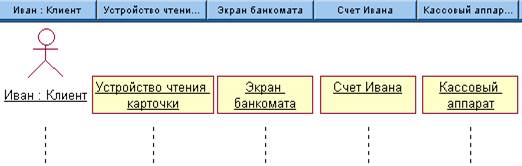
Рис. 4.
Расположив объекты на диаграмме последовательности, нужно показать сообщения между объектами. Сообщение – это связь между объектами, в которой один из них (клиент) требует от другого (сервера) выполнения каких-то действий. На диаграмме последовательности сообщению соответствует стрелка между линиями жизни двух объектов.
Для размещения на диаграмме последовательности сообщения в программе Rational Rose:
- Нажмите кнопку
 Object Message панели инструментов.
Object Message панели инструментов. - Нажав левую кнопку мыши, проведите ею от линии жизни объекта или действующего лица, посылающего сообщение, к объекту или действующему лицу, получающему сообщение.
- Впечатайте текст сообщения.
Сообщения могут быть рефлексивными, что соответствует обращению объекта к самому себе.
Для размещения на диаграмме последовательности рефлексивного сообщения в программе Rational Rose:
- Нажмите кнопку
 Message to Self панели инструментов.
Message to Self панели инструментов. - Щелкните мышью на линии жизни объекта, посылающего сообщение самому себе.
- Впечатайте текст сообщения.
Окно диаграммы последовательности основного потока событий для варианта использования снять деньги со счета показано на рис. 5.
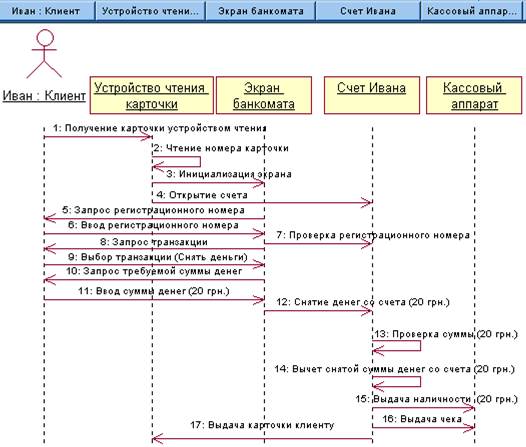
Рис. 5.
